PS怎样快速调整画笔大小?
设·集合小编 发布时间:2023-03-14 11:20:24 126次最后更新:2024-03-08 11:10:32
在我们日常工作中使用“PS软件”时会遇到各种各样的问题,不管是新手还是老手都会遇到自己不知道的问题,比如“PS怎样快速调整画笔大小?”,那么今天小编就讲解一下该问题吧!此教程共分为以下几个步骤,希望这个教程能帮助到各位小伙伴!
步骤如下:
1、首先打开PS,进入主界面,新建一个画布。

2、然后找到并点击画笔工具,如图所示。
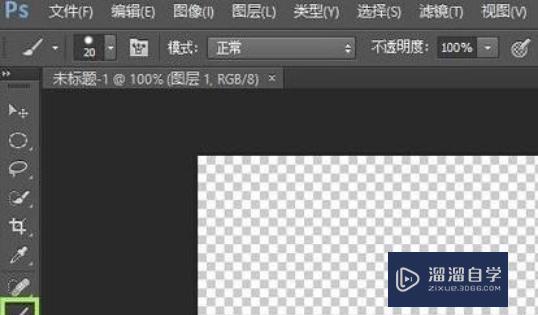
3、在画布上的时候可以看到画笔的圆,点击键盘上的快捷键—[ ]键。

4、alt 鼠标右击,鼠标左右移动可调节画笔的大小,上下移动可调节画笔的硬度。

以上内容使用到的电脑型号:联想(Lenovo)天逸510S;系统版本:Windows7;软件版本:PS。
以上就是“PS怎样快速调整画笔大小?”的全部内容了。小伙伴们可要用心学习哦!虽然刚开始接触PS软件的时候会遇到很多不懂以及棘手的问题,但只要沉下心来先把基础打好,后续的学习过程就会顺利很多了。
如果小伙伴们还有其他关于PS软件的问题,也可以来向咨询哦!最后,如果你觉得文章有用就请点赞或者评论吧!希望小编今天所介绍的内容能够为你带来有用的帮助!
- 上一篇:Photoshop的画笔工具怎么使用?
- 下一篇:PS中怎么合并图层?
相关文章
- PS怎么导入3Dlut调色预设文件?
- PS中怎么做3D金属材质贴图?
- 3DMax如何进行复制模型?
- 3DMax如何给边倒角?
- PS抠完图有杂色如何快速去除?
- PS怎么调整图像的大小?
- 怎么用PS调整图片大小?
- PS如何快速去除水印?
- PS怎么调整图片反色?
- PS如何使用画笔工具?
- PS中曲线如何使用?
- 如何设置PS中的画笔颜色?
- PS如何设置定义画笔?
- Photoshop绘画教程
- 使用Photoshop打开PDF加密文档的方法
- 如何解决Photoshop变卡?
- Photoshop运行缓慢怎样解决?
- Photoshop怎样保存切片?
- PS怎么载入笔刷/画笔?
- Photoshop怎么去色?
- 苹果系统安装Photoshop教程
- 如何用Photoshop裁剪出圆形图片?
- 网上下载笔刷怎样加载到Photoshop中?
- Photoshop如何导入笔刷?
- Photoshop笔刷如何导入?
- Photoshop中怎么画45°斜线?
- Photoshop抠图详细教程
- 如何用Photoshop为图片添加边框?
广告位


评论列表